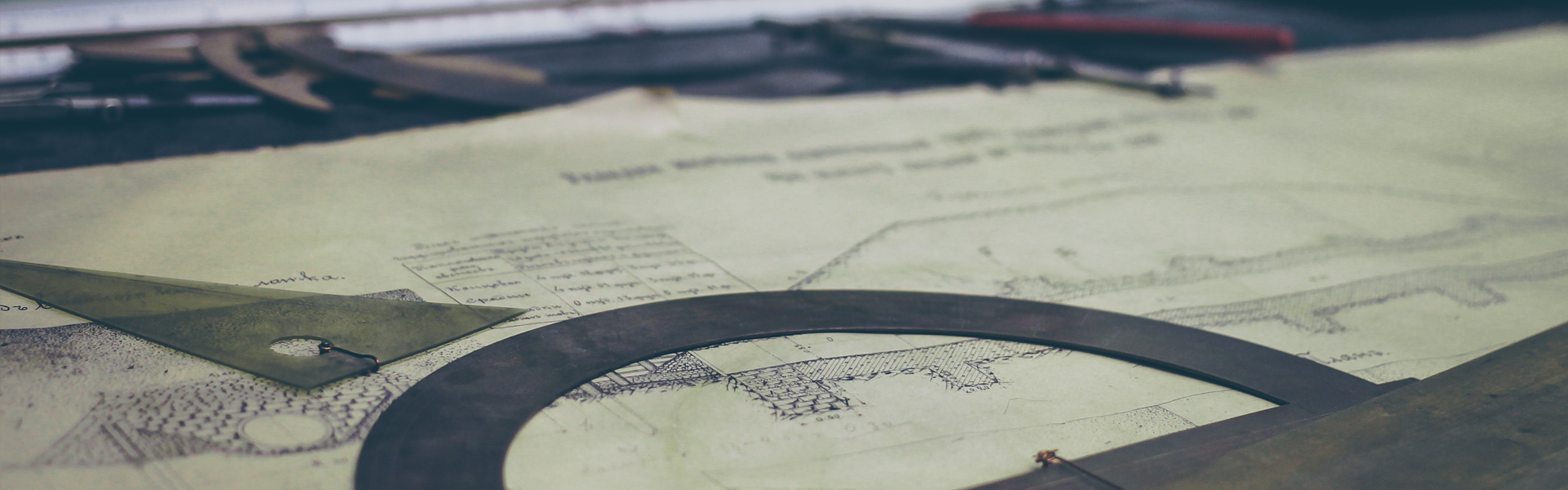구글 애널리틱스 계정 만드는 방법
구글 애널리틱스 계정을 만들려면 우선 구글 계정(지메일 혹은 다른 이메일로 생성 가능)이 있어야 합니다. 그럼 구글 계정이 이미 있거나 만들었다는 가정 하에 본격적으로 구글 애널리틱스 계정을 만들어 보도록 하겠습니다.
먼저 구글 웹로그 분석 사이트(www.google.com/analytics)에 방문합니다. 아래 화면에서 오른쪽 상단 계정만들기 버튼을 클릭합니다
아래와 같이 계정 정보 기입란 화면이 뜹니다. 추적 대상으로 웹사이트를 선택한 후 빨간 박스로 표시한 각 항목을 업체에 맞도록 입력합니다.
- 계정 이름 : 업체명 기입
- 웹사이트 이름 : 웹사이트명(또는 업체명) 기입
- 웹사이트 URL : 웹사이트 URL 기입
- 업종 카테고리 : 업종 목록에서 해당 업종 선택
- 보고서 시간대 : 미국 → 대한민국 변경 선택
아래는 위와 동일한 화면의 하단 내용입니다. 계정정보를 입력한 좌측 하단 ‘추적 ID 가져오기’ 버튼을 클릭하면 애널리틱스 서비스 약관 계약 창이 새로 뜹니다. 상단의 국가를 대한민국으로 선택한 후 ‘동의함’ 버튼을 클릭하면 계정 생성이 완료됩니다.
이제 아래와 같이 구글 애널리틱스 계정이 생성되고 계정 내 관리 화면 인터페이스로 이동됩니다. 구글 애널리틱스의 계정 구조는 크게 계정 – 속성 – 보기 3개 층으로 되어 있고 속성 단위에서 아래와 같이 고유한 추적 ID와 추적 코드(스크립트)가 발급됩니다. GA 스크립트는 아래와 같이 자바 스크립트로 되어 있습니다. 이 태그를 분석하고자 하는 웹사이트에 설치하면 그 때부터 데이터 수집이 시작됩니다.
6
구글 애널리틱스 추적코드 설치 방법
사실 구글 애널리틱스 스크립트 설치 방법은 웹사이트가 어떤 솔루션(카페24, 메이크샵, 고도몰 등 임대형 쇼핑몰/그누보드, 제로보드, 홈페이지요리사 등의 솔루션/자체제작/기타)으로 제작되었는지에 따라 조금씩 방법이 다릅니다. 하지만 쉽게 말하자면 웹사이트의 디자인 편집 기능을 사용하거나 FTP 접속을 통해 홈페이지 소스에 위와 같이 자바스크립트로 된 추적코드를 심으면 됩니다. 이 간단한 설명이 이해가 안 된다면 주변에 프로그래밍을 아는 분을 찾아 부탁할 것을 권합니다.^^
설치시 주의할 점은 웹사이트 내 모든 페이지에서 스크립트가 실행되도록 해야합니다. 구글에서는 헤드 태그 사이에 넣는 것을 권장하지만 개인적으로는 바디 종료태그 바로 앞을 선호합니다. 또한 모바일 웹사이트를 별도로 운영하는 경우 모바일 페이지에도 스크립트를 설치하여 모바일 접속 데이터가 누락되지 않도록 합니다.
스크립트가 제대로 삽입되었는지는 실시간 보고서를 보면 간단히 확인할 수 있습니다. 아래 화면은 제가 접속해서 활성화 된 실시간 보고서를 캡처한 화면입니다. 사이트를 제작 중인 관계로 아직 방문자가 없지만 조만간 정상적으로 운영되면 방문자들이 늘어나겠죠?ㅎㅎ
기초 세팅하기
지금까지 구글애널리틱스 생성과 구글애널리틱스 추적코드를 설치하는 방법까지 알아보았습니다. 마지막으로 관리 메뉴에서 손쉽게 변경할 수 있는 몇 가지 기초적인 세팅에 대해 알아보겠습니다.
아래는 관리 메뉴의 화면입니다. 왼쪽에서부터 계정-속성-보기 순의 3단계 항목으로 구성되어 있습니다.
이 중 가운데 속성 항목의 ‘속성 설정’을 클릭한 후 고급 설정에 해당하는 ‘광고 기능 사용’, ‘인구통계 및 관심분야 보고서 사용’, ‘향상된 링크 기여 사용’ 세 가지 지원에 대해 ‘설정’으로 체크합니다. 여러 담당자가 GA를 사용하는 경우 각 단계별 ‘사용자 관리’ 메뉴에서 각 담당자의 권한 수준에 따라 접근 권한을 부여하면 됩니다. UI가 직관적이기 때문에 보고 쉽게 따라하실 수 있습니다.
아직 구글애널릭스에 대한 감이 안잡힌다면 아래 글을 살펴보세요
구글애널리틱스(Google Analytics, GA) 장단점 살펴보기
'마케팅 > 요모조모' 카테고리의 다른 글
| 매출을 일으키는 랜딩페이지제작 가이드 (0) | 2017.01.15 |
|---|---|
| 구글애널리틱스 초보자 필독사항 계정구조와 필터 (0) | 2017.01.14 |
| 페이스북 성공사례 및 장점소개 (0) | 2017.01.13 |
| 쇼핑몰구매전환율 높이는 방법 Tip (1) | 2017.01.13 |
| 구글애널리틱스(Google Analytics, GA) 장단점 살펴보기 (0) | 2017.01.11 |